- PROGRAMA DE ESTUDIOS
- Hoja electrónicade cálculo.
- Distintas formasde abrir Excel.
- Pantalla inicial deExcel.
- Barra de herramientas.
- Barra de formato.
- Barra de fórmulas.
- Barra de etiquetas.
- Barra dedesplazamiento y panel de tareas.
- Definiciones de barras.
- Formas de ayuda enExcel.
- Movimientos rápidos en la hoja de Excel.
- Tipos de datos en Excel.
- Formulas y funciones de fecha y hora.
- Funciones de texto.
- Filtros, gráficos máximos y mínimos.
- Funciones matemáticas en Excel.
- Prácticas diversas.
lunes, 29 de febrero de 2016
PROGRAMA DE ESTUDIOS
Hoja de calculo
UNA HOJA DE CÁLCULO O PLANILLA ELECTRÓNICA ES UN TIPO DE DOCUMENTO, QUE PERMITE MANIPULAR DATOS NUMÉRICOS Y ALFANUMÉRICOS DISPUESTOS EN FORMA DE TABLAS COMPUESTAS POR CELDAS (LAS CUALES SE SUELEN ORGANIZAR EN UNA MATRIZ BIDIMENSIONAL DE FILAS Y COLUMNAS).
LA CELDA ES LA UNIDAD BÁSICA DE INFORMACIÓN EN LA HOJA DE CÁLCULO, DONDE SE INSERTAN LOS VALORES Y LAS FÓRMULAS QUE REALIZAN LOS CÁLCULOS. HABITUALMENTE ES POSIBLE REALIZAR CÁLCULOS COMPLEJOS CON FÓRMULAS FUNCIONES Y DIBUJAR DISTINTOS TIPOS DE GRÁFICAS.
domingo, 28 de febrero de 2016
Partes De Excel
1.- DIRECCIÓN DEL TEXTO
2.- AJUSTAR TEXTO
3.- COMBINAR Y CENTRAR
4.- CAMBIAR FORMATO DE TEXTO
5.- FORMATO MILLAR, PORCENTUAL Y MONEDA
6.- DISMINUIR Y AUMENTAR DECIMALES
7.- FORMATO CONDICIONAL
8.- INSERTAR, ELIMINAR Y FORMATO
9.- AUTO SUMA
10.- RELLENAR
11.- BORRAR
12.- ORDENAR Y FILTRAR
13.- BARRA DE DIRECCIÓN
14.- BARRA DE FORMULAS
15.- MARCAR TODO
16.- BOTONES DE MOVIMIENTO DE HOJA
17.- VISTA DEL DOCUMENTO
MENÚ INSERTAR
18.- GRÁFICOS
19.- HIPERVÍNCULOS (HOJA 1, HOJA 2 ...)
MENÚ DISEÑO DE PÁGINA
20.- MÁRGENES/ ORIENTACIÓN/ TAMAÑO/
21.- ÁREA DE IMPRESIÓN
22.- ANCHO
23.- ALTO
Distintas formas de entrar a excel
Distintas formas de entrar a excel

2. Inicio + Todos los programas + Microsoft + Excel

3.Bandera + F + Excel



4.Barra de tareas

3.Abrir cualquier archivo de excel
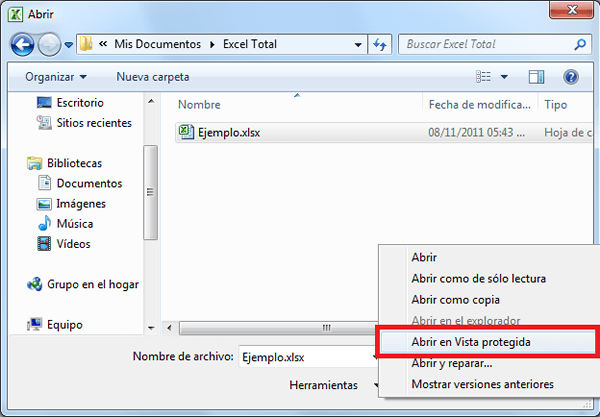
6. Click derecho + nuevo + hoja de excel
7.Bandera + R + Excel




1. Acceso directo.
2. Inicio + Todos los programas + Microsoft + Excel

3.Bandera + F + Excel
4.Barra de tareas
3.Abrir cualquier archivo de excel
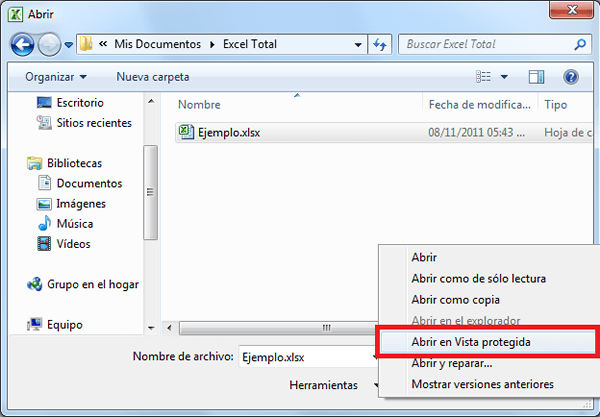
6. Click derecho + nuevo + hoja de excel
7.Bandera + R + Excel
Prácticas
Práctica No. 10
Elaborar en un Libro
de Excel un juego Interactivo de preguntas y Respuestas de opción múltiple
(parecido al preguntados), debe constar de 3 hojas con las siguientes
características:
· Hoja No. 1:
Es la hoja de presentación del juego con instrucciones y nombre de quien
elaboró el juego, con un botón que contenga un hipervínculo a la hoja No. 2.
· Hoja No. 2:
Debe contener el Cuestionario de opción múltiple con una casilla para responder.
· Hoja No. 3:
Debe contener una tabla con la Solución del cuestionario donde se muestre el
número de aciertos, el número de errores y el promedio con calificación del
Juego, así como una Macro para reiniciar el Juego.
Nota*: El juego debe tener mínimo 20 Preguntas, de Cultura
general, Deportes, Musical etc... Valor de la Práctica 20 SELLOS.
Práctica No. 9
Elaborar una Hoja de Cálculo que convierta del Sistema
Métrico Decimal al Sistema Ingles, las siguientes Equivalencias y viceversa:
· LONGITUD
· MASA
· VOLUMEN
· TEMPERATURA
· ÁREA
(Valor de la Práctica 15 Sellos+2 sellos por 1 MACRO QUE
BORRE LOS VALORES DE ENTRADA.)
Práctica No. 8
Elaborar en la hoja 2 de la práctica No. 6 la boleta de
calificaciones electrónica, tomada del registro de calificaciones de la
práctica 6, para su relleno automático. Se deben realizar, las boletas de todo
el grupo, tomando en cuenta todas las características de la misma (los 5 en
color rojo, calificaciones menores a 4 deben ser 0, redondeo, promedios, si
reprueba más de 3 materias, citatorio a padres de familia, número de materias
reprobadas, promedio general etc.)
Valor de la Práctica 15 Sellos
Práctica No. 7
Elaborar en una hoja tamaño carta horizontal la Lista de
asistencia, tal y como se lleva en la Escuela, utilizando rasgos, porcentajes y
promedio. También debe contener filtros y gráficas en la hoja 2 del Libro, esto
debe ser por rasgos, así como Celdas Absolutas.
Valor de la Práctica 8 Sellos+2 Sellos por gráficos y
filtros.
Práctica No. 6
Elaborar un
registro de calificaciones, de todos los alumnos de tu grupo con las siguientes
características:
1. Los 5 deben salir en Rojo.
2. Las materias reprobadas de los alumnos que reprueben de 4
materias en adelante, deben salir resaltadas
3. Al final debe aparecer el Total de Alumnos con 4 o más
materias reprobadas.
4. Si un alumno no tiene alguna calificación debe aparecer
resaltado en Materias cursadas.
5. Todo debe estar Tableado, Sombreado y con Negritas donde
sea necesario y en una hoja tamaño carta vertical.
Valor de la Práctica 8 Sellos.
Práctica No. 5
Realizar una
nómina de empleados para un negocio de pizzas, con las siguientes
características en tamaño oficio horizontal:
No. Progresivo.
Nombre.
Hora de Entrada.
Hora de Salida.
Horas Trabajadas.
Salario por hora.
Préstamo o Descuento.
Pago por Día.
Pago por Semana.
Pago por Mes.
Como mínimo debe contener 20 empleados y la nómina debe
tener diseño y formatos de presentación como moneda, hora, fecha.. etc.
Valor de la Práctica 6 Sellos.
Práctica No. 4
Elaborar en
un Libro de Excel una hoja de cálculo que funciones como un centro de cambio,
donde se conviertan las siguientes monedas:
a) Pesos a Dólares.
b) Dólares a Pesos.
c) Pesos a Euros.
d) Euros a Pesos.
e) Dólares a Euros.
f) Euros a Dólares.
g) Pesos a Libras.
h) Libras a Pesos.
i) Dólares a Libras.
j) Libras a Dólares.
Valor de la Práctica
4 Sellos.
Práctica No. 3
Sobre la Práctica No. 2, encontrar y definir en la Libreta
los Siguientes Métodos:
a) Cuantas Columnas tiene Excel y que versión de Excel
tienes en tu computadora.
b) Cuantas Filas o Renglones tiene Excel
c) Ocultar filas sobrantes.
d) Ocultar columnas sobrantes.
e) Cambiar nombre a la hoja.
f) Cambiar color a la pestaña de la hoja.
g) Mover hojas del libro.
h) Insertar hojas en el libro.
i) Eliminar hojas del libro que no se ocupen.
j) Configurar márgenes.
k) Guardar con contraseña el libro de Excel.
RESPUESTAS
a) EXCEL 2003: COLUMNAS:256 EXCEL 2007:COLUMNAS:16384 Excel 2010: COLUMNAS: 16384
b) EXCEL 2003: FILAS:65536, EXCEL 2007: FILAS:1048576 Excel 2010: FILAS: 1048576
c) haciendo clic en el encabezado de columna. pulsa CTRL + Mayus + Flecha derecha para seleccionar todas las columnas y finalmente haz clic derecho sobre cualquier encabezado de columna y selecciona la opción Ocultar
d) haciendo clic en el encabezado de la fila. pulsa CTRL + Mayus + Flecha abajo para seleccionar todas las filas y finalmente haz clic derecho sobre cualquier encabezado de la fila y selecciona la opción Ocultar
e) en la parte inferior donde dice hoja, la que estemos ocupadon, hoja 1 u hoja 2 etc, click derecho cambiar nombre
f) Haz clic derecho sobre la etiqueta y selecciona Color de etiqueta o En la ventana que aparece, elige el color que desees para la etiqueta y dale clic a Aceptar.
g) Seleccione las hojas de cálculo que desea mover o copiar.
haga clic en Formato y, en la sección Organizar hojas, haga clic en Mover o copiar hoja.
Haga clic en la hoja delante de la cual desea insertar directamente las hojas movidas o copiadas.
Haga clic en (mover al final) para insertar las hojas movidas o copiadas después de la última hoja del libro y antes de la ficha Insertar hoja de cálculo.
h) haga clic en la ficha Insertar hoja de cálculo en la parte inferior de la pantalla.
Para insertar otra hoja de cálculo delante de una existente, seleccione esta hoja de cálculo y luego, en la ficha Inicio, en el grupo Celdas , haga clic en Insertar y, a continuación, haga clic en Insertar hoja.
i) click derecho sobre la hoja y eliminar
j) para configurar una imagen se da click en la imagen y se va en la barra a la parte de formato, ahi se podra hacer todas las configuraciones necesarias
Práctica No. 2
Obtener en una hoja de cálculo, las siguientes áreas de
Figuras Geométricas:
a) Circulo.
b) Cuadrado.
c) Triangulo.
d) Trapecio.
e) Hexágono.
El producto final debe quedar como la hoja muestra.
Práctica No. 1
Suscribirse a:
Comentarios (Atom)












